Khi lần đầu chuyển từ PC Windows sang Mac, tôi đã bắt đầu sử dụng tất cả các ứng dụng mặc định trên macOS. Chúng miễn phí và hầu hết đều cung cấp một bộ tính năng khá tốt. Tuy nhiên, theo thời gian, tôi dần cảm thấy bị “khóa chặt” vào hệ sinh thái của Apple. Rất nhiều ứng dụng mặc định chỉ giới hạn trên các hệ điều hành và nền tảng của Apple, gây ra các vấn đề tương thích với các tệp được xuất từ những ứng dụng đó. Đặc biệt, với tư cách là người dùng điện thoại Android, tôi gặp khó khăn khi truy cập nhiều ứng dụng của Apple vì chúng không có sẵn trên Google Play Store. Ngoài ra, một số ứng dụng mặc định như Finder lại quá cơ bản, không đáp ứng được nhu cầu của tôi. Đó là lúc tôi bắt đầu tìm kiếm những giải pháp thay thế hiệu quả hơn.
Mục tiêu của tôi là tìm kiếm các giải pháp phần mềm miễn phí cho Mac. Tuy nhiên, vấn đề với các ứng dụng miễn phí là có khả năng bạn sẽ bị ràng buộc vào một hệ sinh thái khác, hoặc các tập đoàn lớn có thể thu thập dữ liệu của bạn, điều này cực kỳ có giá trị đối với họ. Vì vậy, tôi đã thêm một tiêu chí nữa vào cuộc tìm kiếm của mình: các ứng dụng đó phải là mã nguồn mở miễn phí. May mắn thay, tôi không mất quá nhiều thời gian để tìm thấy một số ứng dụng tuyệt vời, có thể cạnh tranh sòng phẳng với các dịch vụ mặc định của Apple. Dưới đây là 5 ứng dụng yêu thích mà tôi vẫn sử dụng cho đến nay để tối ưu trải nghiệm trên chiếc MacBook của mình.
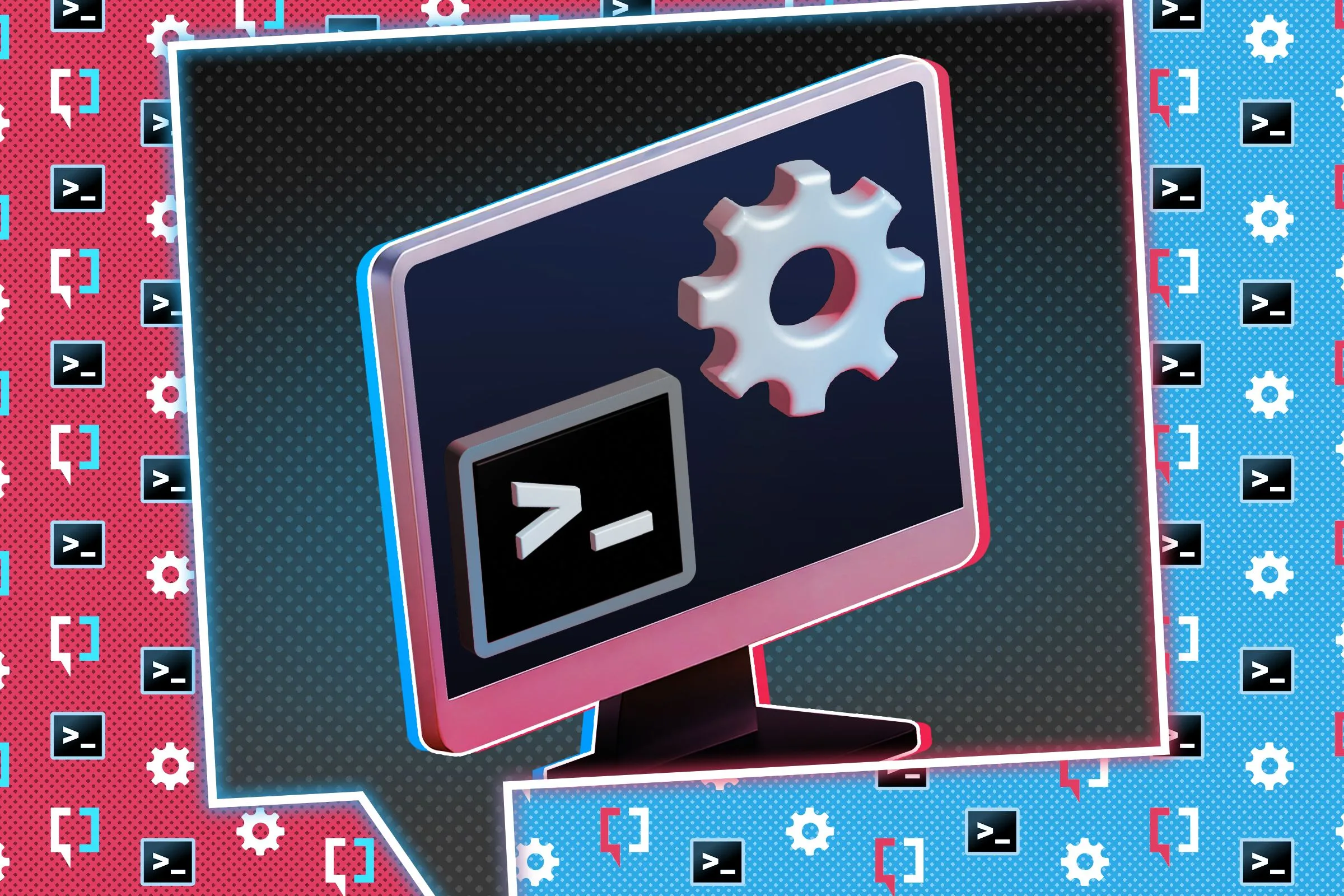 Các biểu tượng phần mềm và dịch vụ mã nguồn mở miễn phí cho Mac
Các biểu tượng phần mềm và dịch vụ mã nguồn mở miễn phí cho Mac
5. Okular
Giải pháp thay thế toàn diện cho Preview
Nếu bạn muốn mở một tệp PDF hoặc một hình ảnh trên macOS, ứng dụng Preview là lựa chọn mặc định. Tất nhiên, bạn cũng có thể sử dụng các ứng dụng như Adobe Acrobat Reader để xem PDF, nhưng chi phí đắt đỏ của Adobe có thể là một rào cản lớn. Trong khi Preview là một ứng dụng khá tốt, nó lại thiếu một số tính năng mà tôi cho là cơ bản. Vì vậy, tôi đã tìm thấy một giải pháp thay thế miễn phí và có tất cả các tính năng tôi cần. Hơn nữa, giống như Preview, nó có thể mở cả hình ảnh và tệp PDF một cách dễ dàng.
Okular là một sự thay thế gần như hoàn hảo cho Preview, đi kèm với các chức năng bổ sung như khả năng chọn và sao chép văn bản từ PDF và hình ảnh, đọc nội dung tài liệu và thậm chí thêm các dấu trang truy cập nhanh. Giao diện người dùng của Okular trực quan và ứng dụng chạy rất mượt mà trên chiếc MacBook Pro với chip M1 Pro của tôi. Nó nhanh hơn nhiều so với trình xem PDF của Adobe và có nhiều chức năng hơn so với ứng dụng của Apple. Điều này khiến Okular trở thành trình xem PDF và hình ảnh mặc định trên máy Mac của tôi.
 Logo ứng dụng Okular, phần mềm đọc PDF và xem ảnh miễn phí cho macOS
Logo ứng dụng Okular, phần mềm đọc PDF và xem ảnh miễn phí cho macOS
Okular là một trình xem và chỉnh sửa PDF mã nguồn mở miễn phí được phát triển bởi KDE, lý tưởng cho người dùng Linux và macOS. Ứng dụng này bao gồm các tính năng như chỉnh sửa văn bản, chú thích, chữ ký số và trích xuất văn bản mạnh mẽ.
4. Joplin
Tự lưu trữ ghi chú của bạn để bảo mật tối đa
Đừng hiểu lầm, Apple Notes là một ứng dụng tuyệt vời. Nó thực hiện các chức năng cơ bản rất tốt, và thậm chí còn hỗ trợ nhập liệu bằng bút cảm ứng nếu bạn đang sử dụng iPad. Tuy nhiên, điểm hạn chế lớn nhất đối với tôi là việc thiếu ứng dụng trên Android và Windows. Mỗi khi tôi muốn truy cập ghi chú của mình từ một thiết bị không phải của Apple, tôi cần phải đăng nhập vào trang web iCloud, điều này thực sự không tiện lợi chút nào. Google Keep là một lựa chọn thay thế đa nền tảng tốt, nhưng tôi biết nhiều người dùng có những lo ngại về việc sử dụng các ứng dụng và dịch vụ của Google về vấn đề quyền riêng tư.
Vì vậy, tôi đã chuyển sang sử dụng Joplin. Đây là một ứng dụng miễn phí và mã nguồn mở, thậm chí có thể tự host (self-host) trên máy chủ của riêng bạn. Bạn không cần phải lo lắng về mã hóa hay việc truy cập ghi chú từ xa, vì ứng dụng này có sẵn trên cả Android và iOS. Joplin sử dụng định dạng Markdown, nên rất đơn giản để sử dụng, và nội dung có thể được dán liền mạch vào các dịch vụ trực tuyến khác như WordPress. Điều này mang lại sự linh hoạt và kiểm soát tối đa cho người dùng.
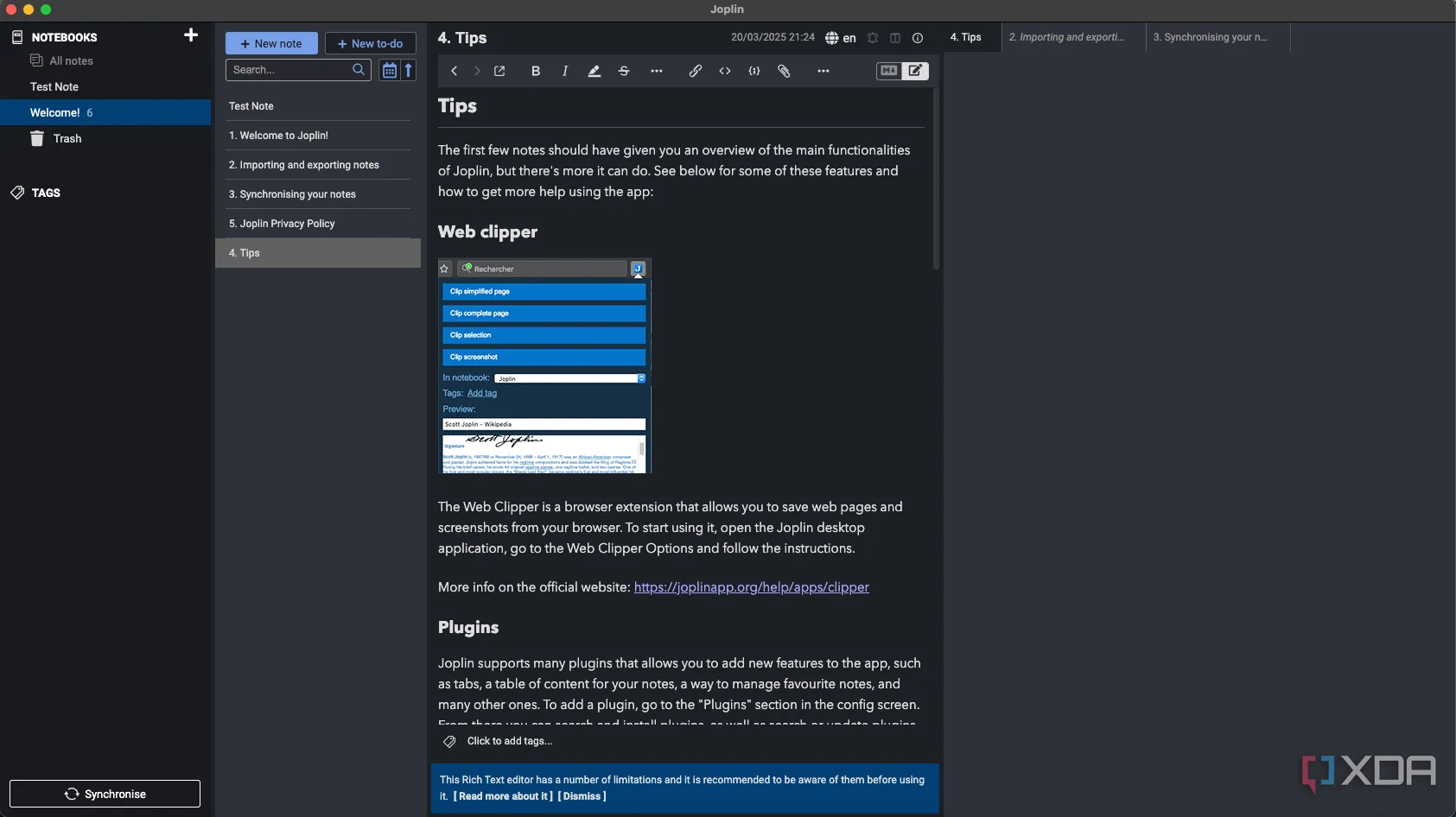 Giao diện ứng dụng ghi chú Joplin với plugin Note Tabs trên macOS
Giao diện ứng dụng ghi chú Joplin với plugin Note Tabs trên macOS
 Logo ứng dụng ghi chú Joplin, giải pháp mã nguồn mở thay thế Apple Notes
Logo ứng dụng ghi chú Joplin, giải pháp mã nguồn mở thay thế Apple Notes
Joplin là một ứng dụng ghi chú mã nguồn mở và là đối thủ cạnh tranh đáng gờm của Microsoft OneNote, cung cấp khả năng tự host và mã hóa để bảo mật dữ liệu.
3. Thunderbird
Đa nền tảng và bảo mật, hộp thư điện tử đáng tin cậy
Ứng dụng Mail mặc định của Apple trông như thể nó chưa được cập nhật trong một thập kỷ qua. Giao diện người dùng có vẻ lỗi thời, tốc độ chậm và không có tính năng phân loại email. Kết quả là, tất cả những gì bạn thấy là một hộp thư đến vô tận với các cuộc trò chuyện ưu tiên, khuyến mãi, thư rác và đủ loại email khác. Vì vậy, tôi đã không mất nhiều thời gian để chuyển sang sử dụng Thunderbird. Dịch vụ này đã tồn tại gần hai thập kỷ, khiến nó trở thành một ứng dụng email client đáng tin cậy bất kể bạn sử dụng hệ điều hành nào.
Thunderbird có vô số tùy chọn tùy chỉnh, khả năng tạo thư mục, lọc thư rác xuất sắc và chỉ mục tìm kiếm tốt hơn bất kỳ email client nào khác mà tôi từng sử dụng, kể cả Gmail. Yếu tố cuối cùng này cực kỳ quan trọng đối với tôi, vì tôi thường xuyên tìm kiếm các email cũ để lấy lại hóa đơn hoặc các thư NDA đã ký trong quá khứ. Tôi thực sự khuyến khích bạn dùng thử Thunderbird nếu bạn chưa từng. Đây có thể là ứng dụng email client duy nhất bạn sẽ cần.
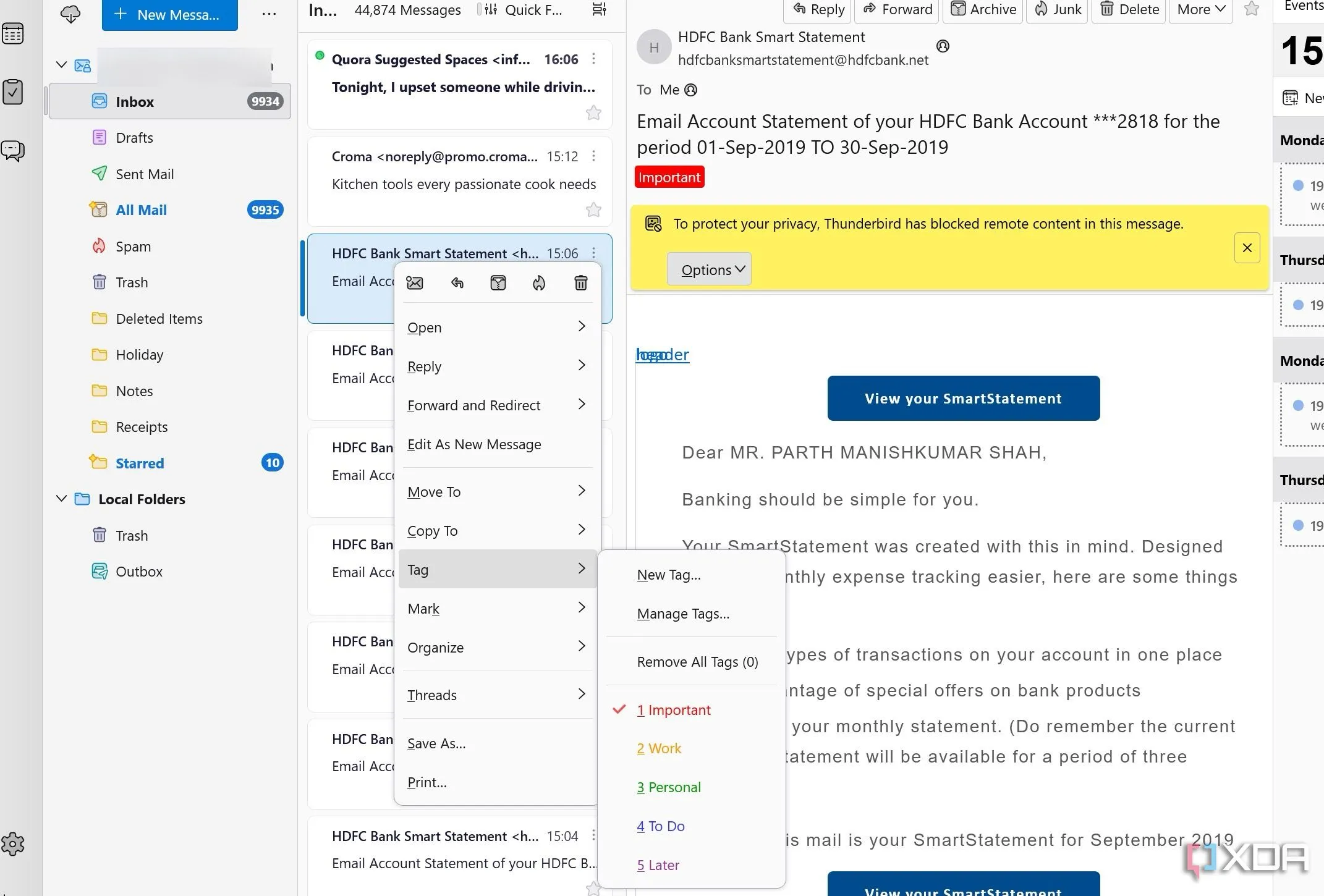 Giao diện ứng dụng email Thunderbird với tính năng quản lý tag hiệu quả
Giao diện ứng dụng email Thunderbird với tính năng quản lý tag hiệu quả
 Logo ứng dụng email mã nguồn mở Thunderbird phiên bản 2023
Logo ứng dụng email mã nguồn mở Thunderbird phiên bản 2023
Thunderbird là một ứng dụng email mã nguồn mở và là một trong những ứng dụng email client tốt nhất bạn có thể sử dụng, nổi bật với tính năng bảo mật và tùy biến cao.
2. Marta
Đã đến lúc thay thế Finder bằng một trình quản lý tệp mạnh mẽ hơn
Finder là một trong những ứng dụng mà bạn buộc phải sử dụng trên Mac, bất kể bạn có thích nó hay không. Nó là trình khám phá tệp mặc định, và bạn thậm chí không thể thoát khỏi nó, chứ đừng nói đến việc gỡ cài đặt. May mắn thay, có một số giải pháp thay thế Finder mà bạn có thể sử dụng, nhưng hầu hết chúng đều là phần mềm trả phí. Tuy nhiên, sau một thời gian tìm kiếm, tôi đã tình cờ phát hiện ra Marta – một ứng dụng thay thế Finder không chỉ miễn phí mà còn cung cấp một loạt các tính năng bổ sung vô cùng hữu ích.
Trước hết, Marta cung cấp bố cục hai bảng, về cơ bản giống như bạn đang chạy Finder ở chế độ đa cửa sổ. Sau đó, có hỗ trợ chủ đề (themes), một bảng điều khiển hành động, một thanh tìm kiếm nhanh, một hàng đợi tác vụ để quản lý sao chép tệp, một terminal tích hợp và nhiều hơn nữa. Nó còn thiếu một số tính năng như chế độ xem hình thu nhỏ (thumbnail view), điều mà tôi thường ưu tiên khi duyệt qua hình ảnh hoặc video. Tuy nhiên, Marta hiệu quả hơn Finder, ở chỗ nó yêu cầu ít cú nhấp chuột hơn để thực hiện một tác vụ, và đó là điều quan trọng nhất đối với tôi.
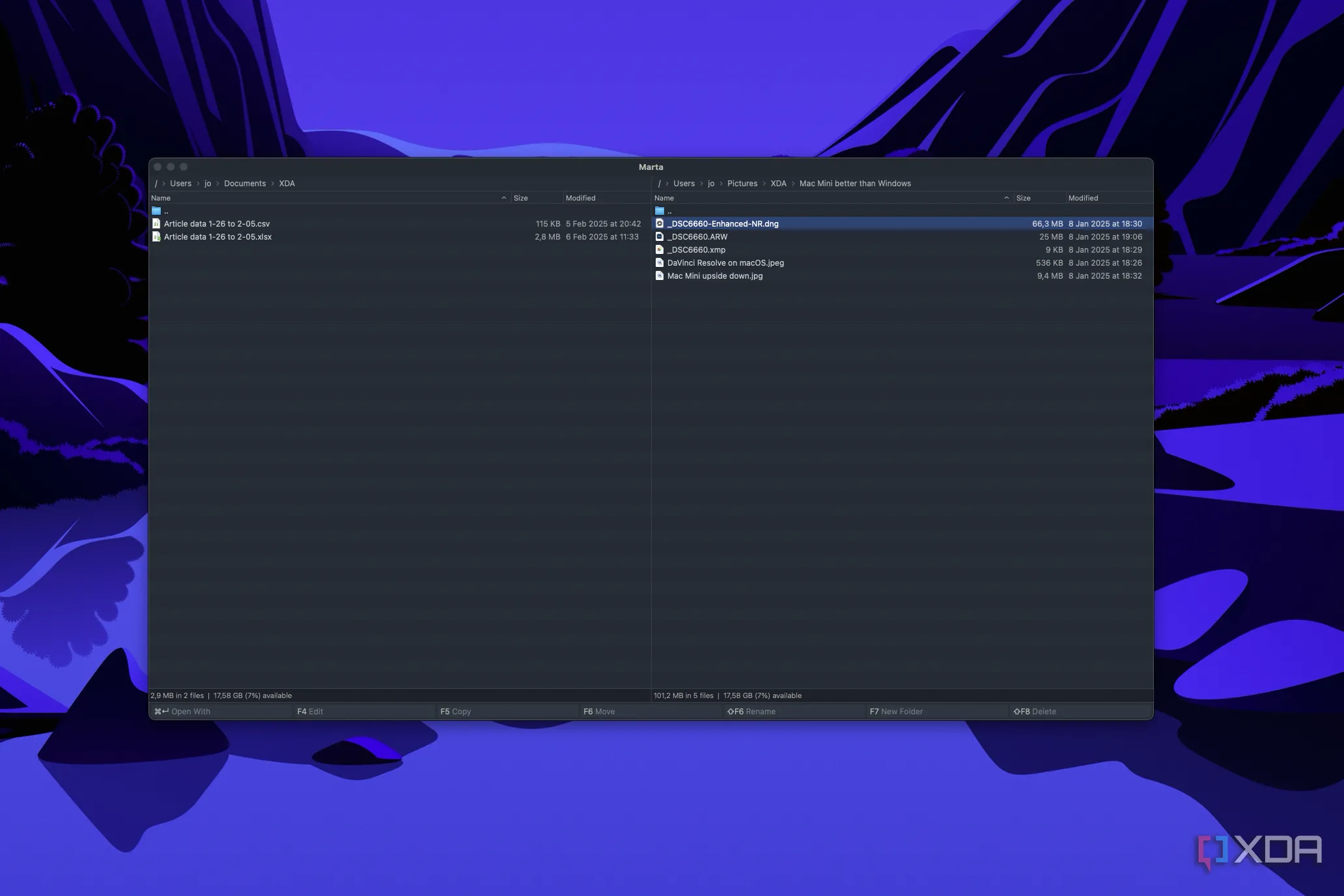 Giao diện trình quản lý tệp Marta trên macOS với chế độ hai bảng hiển thị thư mục
Giao diện trình quản lý tệp Marta trên macOS với chế độ hai bảng hiển thị thư mục
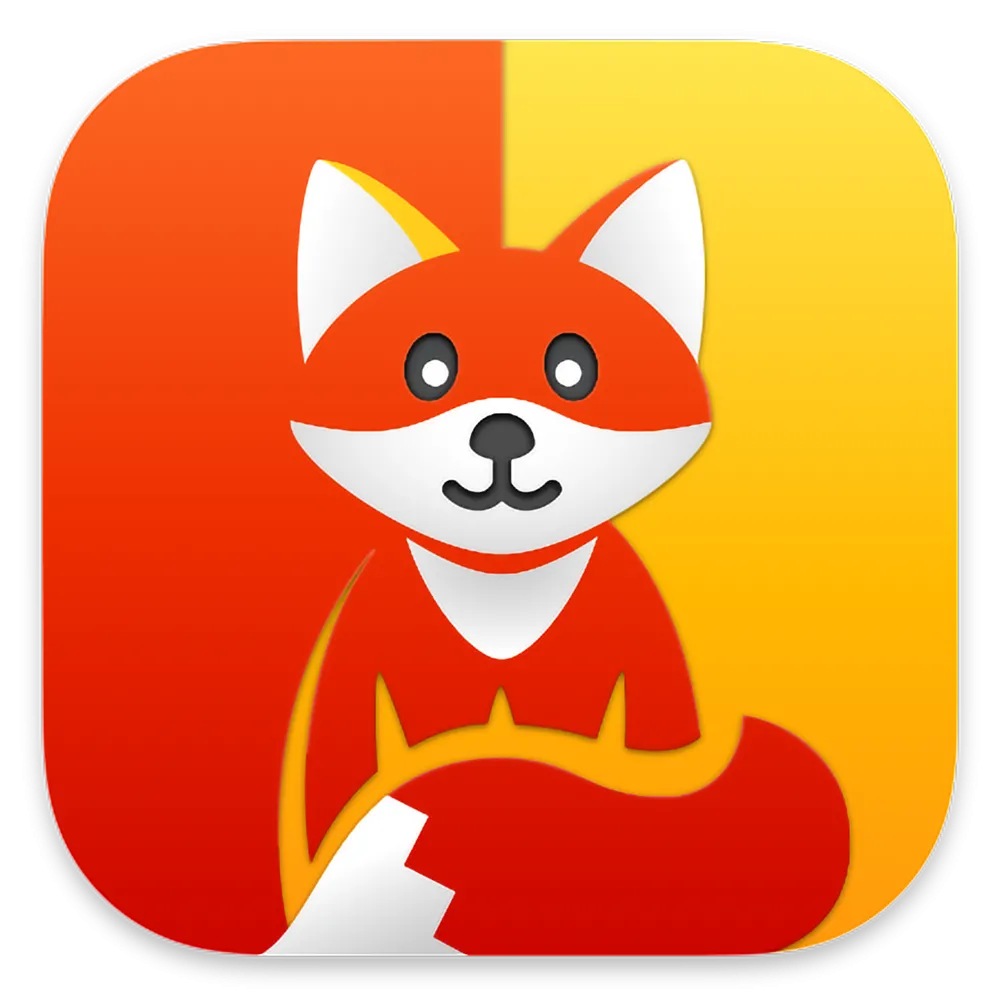 Logo ứng dụng Marta, trình thay thế Finder miễn phí trên macOS
Logo ứng dụng Marta, trình thay thế Finder miễn phí trên macOS
Marta là một lựa chọn thay thế cho Finder trên macOS. Nó cung cấp một loạt các tính năng bổ sung, như chế độ xem hai màn hình, hỗ trợ chủ đề, giúp quản lý tệp hiệu quả hơn.
1. LibreOffice
Ai còn sử dụng Pages, Numbers và Keynote?
Nếu bạn nghiêm túc trong công việc, bộ ứng dụng văn phòng của Apple (Pages, Numbers, Keynote) có thể không phải là lựa chọn phù hợp dành cho bạn. Giao diện người dùng của chúng không chỉ cực kỳ lộn xộn mà bộ tính năng cũng không thể sánh bằng những gì Microsoft Office cung cấp. Hơn nữa, khả năng tương thích định dạng tệp là một vấn đề lớn nếu bạn cần gửi tệp cho người không sử dụng máy Mac. May mắn thay, LibreOffice đã xuất hiện để “cứu nguy”.
Đây là một trong những bộ ứng dụng văn phòng mã nguồn mở đầy đủ tính năng nhất và là lựa chọn miễn phí, mã nguồn mở tốt nhất nếu bạn quan tâm đến các tính năng chuyên nghiệp. LibreOffice cũng cực kỳ mượt mà và nhẹ, mang lại trải nghiệm sử dụng thú vị. Với Writer (soạn thảo văn bản), Calc (bảng tính), Impress (trình chiếu), Draw (vẽ), Base (quản lý cơ sở dữ liệu) và Math (công thức toán học), nó cung cấp một giải pháp toàn diện cho mọi nhu cầu công việc mà không tốn một xu.
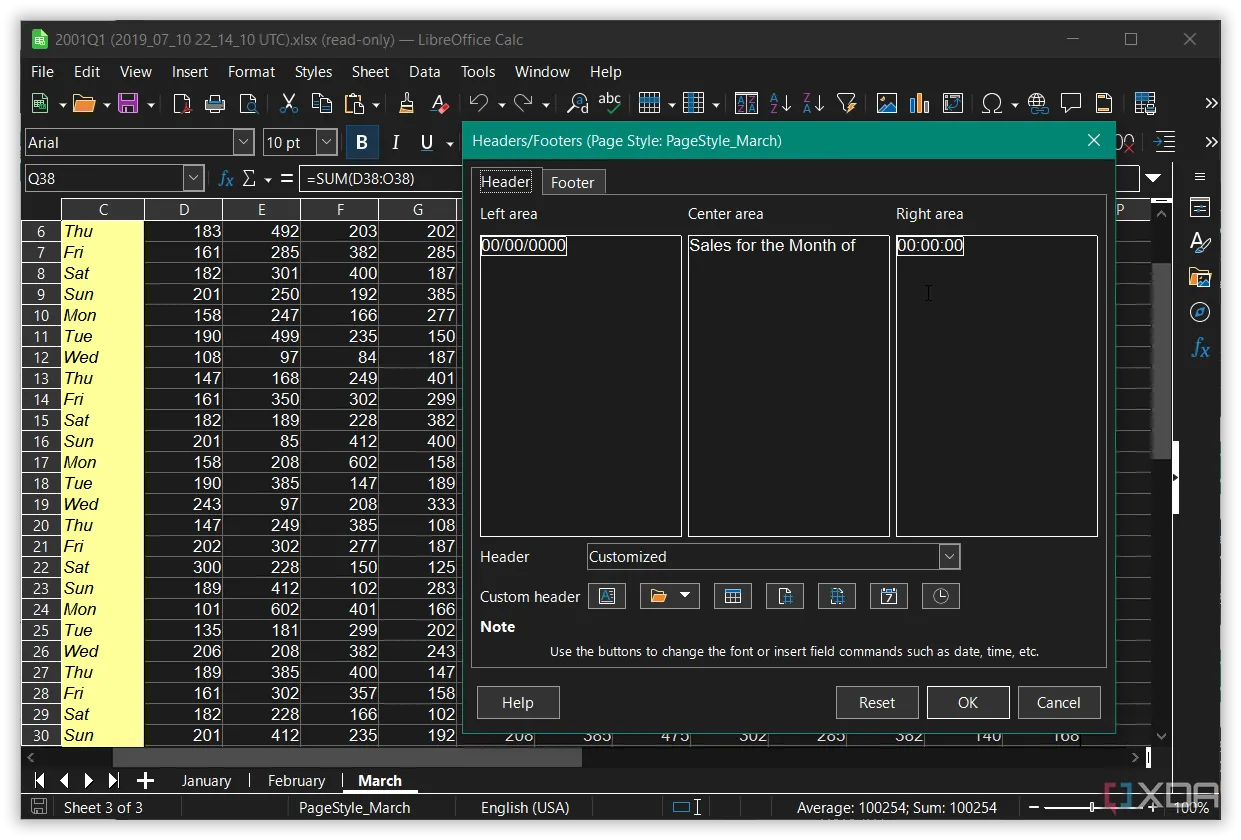 Giao diện bảng tính LibreOffice Calc đang nhập dữ liệu
Giao diện bảng tính LibreOffice Calc đang nhập dữ liệu
 Logo bộ ứng dụng văn phòng mã nguồn mở LibreOffice
Logo bộ ứng dụng văn phòng mã nguồn mở LibreOffice
LibreOffice là một trong những giải pháp thay thế hoàn chỉnh nhất cho Microsoft Office, hoàn toàn miễn phí và mã nguồn mở. Nó cung cấp nhiều công cụ khác nhau cho các trường hợp sử dụng đa dạng, bao gồm các công cụ Math và Draw cho người dùng nâng cao.
“Lột xác” chiếc Mac của bạn với phần mềm mã nguồn mở
Khi bạn đã trải nghiệm Marta, thật khó để quay trở lại Finder. Đơn giản là nó tốt hơn về mọi mặt, và tương tự, LibreOffice vượt trội hơn nhiều so với bộ ứng dụng văn phòng của Apple. Không chỉ nhận được nhiều tính năng hơn với những ứng dụng này, mà bạn còn đảm bảo rằng dữ liệu của mình không rời khỏi máy tính. Các ứng dụng như Joplin còn tiến thêm một bước nữa về mặt này, vì chúng có thể được tự host để bạn hoàn toàn yên tâm về quyền riêng tư. Việc chuyển đổi sang các ứng dụng mã nguồn mở miễn phí này không chỉ giúp bạn tối ưu hóa hiệu suất làm việc mà còn mang lại sự tự do và kiểm soát tuyệt đối đối với dữ liệu cá nhân trên chiếc máy Mac của mình. Bạn nghĩ sao về những lựa chọn này? Hãy chia sẻ ý kiến của bạn trong phần bình luận bên dưới nhé!